指定纸张类型
最近更新 : 07-Aug-2008
发行编号 : 8200104600
解决方法
1. 在应用程序中选择 [文件] 菜单中的 [打印]。
出现 [打印] 对话框。
注释
打印步骤随使用的应用程序的不同而异。 有关打印步骤的详细信息,请参阅应用程序随附的说明手册。
2. 选择本打印机的名称,然后单击 [属性] 或 [首选项]。
4. 在 [纸张类型] 中选择装入的纸张类型。
注释
* 使用 [信封] 作为介质进行打印时,如果想改善定影,请选择 [信封 H]。
5. 根据需要在 [页面设置]、[完成方式]、[纸张来源] 和 [质量] 选项卡中指定其他打印首选项。
注释
有关这些设置的详细信息,请参阅帮助。 有关如何显示帮助的详细信息,请参阅打印机随附光盘中的“用户指南”(HTML 手册)。
6. 确认设置,然后单击 [确定]。
会再次出现 [打印] 对话框。
注释
- 建议每次打印时都核对 [页面设置] 选项卡和 [纸张来源] 选项卡的内容。
- 此处指定的设置只适用于要从同一应用程序中打印的作业。 退出该应用程序会将更改的设置重置为默认设置。 有关更改打印首选项默认值的步骤,请参阅 [更改打印首选项的默认值]。
7. 单击 [确定]。
打印机开始打印。
注释
- 如果对打印过程存在任何疑问,请参阅打印机随附光盘中的“用户指南”(HTML 手册)。
- 打印机随附光盘中的“用户指南”(HTML 手册)介绍了应该如何来使用打印机和打印机驱动程序的各种功能。 通过为每项作业指定打印机和打印机驱动程序的设置,您可以最充分地利用打印机及其各种功能。
谢谢,您的反馈将有助于我们改进网站。
单击这里返回主支持页面
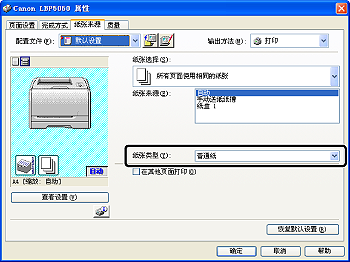
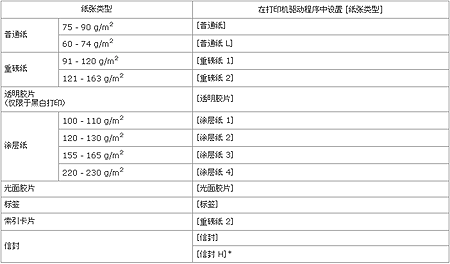
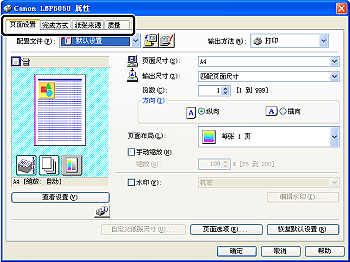




























































































 返回
返回
 打印
打印
 分享
分享








 京公网安备 11010502037877号
京公网安备 11010502037877号